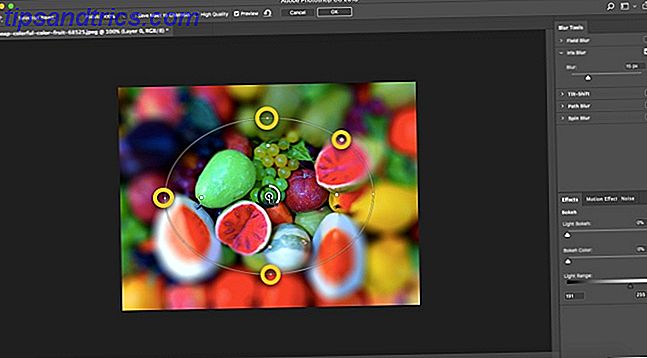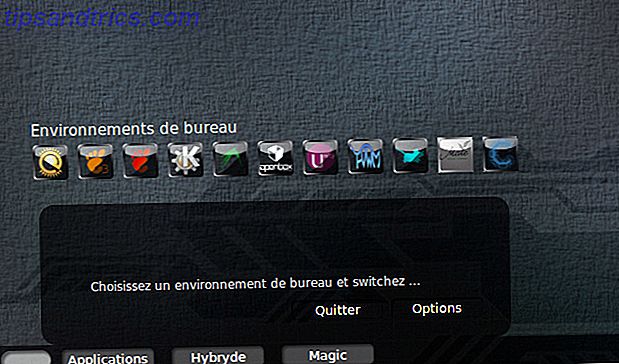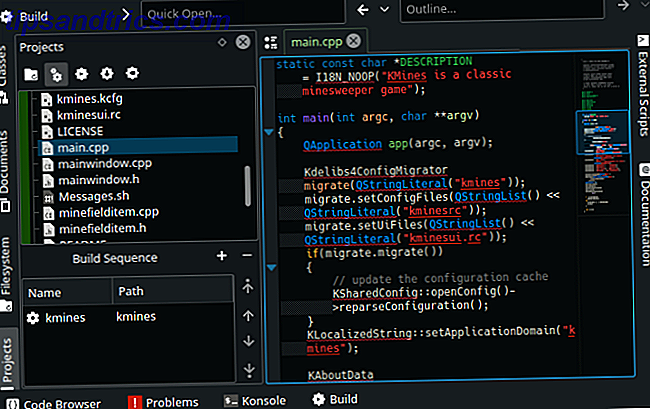Har du en dyre smarttelefon i hånden din, men kan ikke snappe de kule bildene med uskarpe "out of focus" bakgrunner? Klandre det på brennvidden på linsen og det naturlige fenomenet kalt "dybdeskarphet. Lær om dybdeskarphet: 5 enkle leksjoner for å forbedre bildene dine. Lær om dybdeskarphet: 5 enkle leksjoner for å forbedre bildene dine. Forstå hvilken dybdeskarphet er, hvordan å endre det, og noen av de forskjellige kunstneriske tingene du kan gjøre med det, vil alle hjelpe deg med å utvikle fotografiet til neste nivå. Les mer "!
Det er ingenting du kan gjøre med det dessverre, men jeg gir deg en hemmelighet: Du kan etterligne den uskarpe bakgrunnseffekten i Photoshop med et enkelt verktøy i to minutter flatt .
Slik lager du en sløret bakgrunn i Photoshop
I Photoshop kan du velge et fokuspunkt og uklare området rundt det. Blur Gallery- filtre lar deg legge til forskjellige uklarhetseffekter på bildene dine. Den unike fordelen med disse verktøyene er at de ikke bare bruker et teppefilter, men lar deg kontrollere effektens omfang. Blur Gallery er tilgjengelig fra Photoshop CS6 og videre.
Med denne korte opplæringen vil vi bruke det andre filteret i Blur Gallery som heter Iris Blur .
- Åpne bildet ditt i Photoshop.
- Gå til Filter> Blur Gallery og velg Iris Blur fra Blur Gallery-filtre.
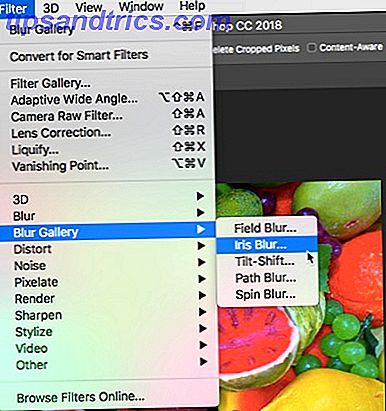
Iris Blur vises som en elliptisk ring med fire små prikker på den og en annen midtring omgitt av fire større prikker i midten. Her er hva de alle kontrollerer:
- The Pin. Mellomringen har en "pin" i midten. Tappen definerer (fokal) punktet på bildet der du vil at bildet skal være skarpt og klart. Flytt pinnen rundt til stedet der du vil at øyet skal fokusere på.
- Den elliptiske ringen. Dette styrer uskarphet og formet av uskarphet over resten av bildet. Blur effekten når 100% når du beveger deg fra sentrum til utvendig ring. Alt utenom ringen har en maksimal uskarphet effekt påført.
- De fire prikkene på den elliptiske ringen. Hold musen over en av de små punktene til markøren endrer seg til en buet pil med dobbelt pil. Klikk og dra på dem for å forlenge uskarpheten eller roter den. Bruk firkantet håndtak for å endre formen på hele ringen. Dra linjen i ellipsen (og ikke punktene) hvis du vil beholde formen mens du justerer størrelsen.
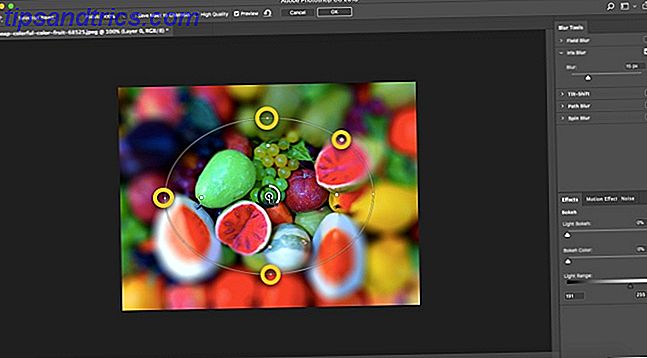
- De fire større punktene inne i den elliptiske ringen. Disse fire punktene styrer området der bløret starter . Klikk og dra de hvite punktene for å justere størrelsen på uskarpt området. Flytt prikkene nærmere tappen for å gjøre sløret overgangen jevnere, eller flytt punktene vekk fra tappen for å gjøre sløret overgangen skarpere.
- Blurvelgeren. Dette er den mindre sirkelen som omgir tappen. Klikk og dra uskarphetsknappen med klokken for å øke uskarpheten, eller dra uskarphetsknappen mot klokken for å redusere uskarpheten. Du kan også kontrollere uskarpheten fra Blur-skyveknappen i Blur Tools-panelet til høyre.
Påfør uskarphet ved å klikke på OK-knappen øverst på uskarphetsknappen. Det er det, du mimicked bare den grunne dybdeskarphet-effekten som trenger en god linse og en bred blenderåpning.
Hva er noen av de andre måtene å bruke Iris Blur-filteret? Fortell oss i kommentarene.